كيفية نقل الصور من iPhone إلى iPad
نحن نعلم أن الصور تكون خاصة بهميقضون عطلة أو مجرد الحفلات مع الأصدقاء. ويتم التقاط هذه اللحظة التي لا تنسى في شكل صور. وأفضل ميزة لجهاز iPhone هي الكاميرا ، مما يجعله الخيار الوحيد للنقر على صورنا. توفر لك كاميرا iSight المتقدمة من iPhone صورًا بجودة عالية ، وعندما يكون لديك جهاز iPad وجهاز iPhone ، يكون هناك دائمًا الحاجة إلى نقل الصور من iPhone إلى iPad. يتيح لنا النقل الاستمتاع بصورنا على شاشة iPad الكبيرة. والسؤال الذي يطرح نفسه هو كيفية نقل الصور من iPhone إلى iPad mini؟
حسنًا ، هناك طرق مختلفة لمعرفة كيفية نقل الملفات إلى iPad ، وفي ما يلي ناقشنا أفضلها لك.
الطريقة 1: نقرة واحدة لنقل الصور من iPhone إلى iPad
إذا كنت ترغب في نقل الصور من iPhone إلىiPad ، الأداة المثلى للقيام بذلك هي https://www.tenorshare.com/products/phone-to-phone-transfer.html. الأداة عبارة عن برنامج يستند إلى جهاز الكمبيوتر تم تصميمه خصيصًا لنقل الصور من هاتف إلى iPhone آخر. نعني بهذا القول أنه يمكن نقل صور iPhone الخاصة بك إلى iPad باستخدام هذه الأداة. اتبع الخطوات أدناه لنقل الصور.
الخطوة 1: قم بتنزيل Tenorshare Phone to Phone Transfer وتثبيته وتشغيله على نظامك وتوصيل جهاز iPhone وأي باد بجهاز الكمبيوتر. بمجرد اكتشاف الأداة بواسطة الأداة ، انقر فوق "التالي".

الخطوة 2: من الجزء الأيمن ، اختر الصور التي ترغب في نقلها وانقر على "بدء النقل". سيؤدي هذا إلى بدء عملية نقل الصور إلى iPad.

الخطوة 3: سوف تجد الآن الصور المنقولة إلى جهاز iPad من iPhone. يمكن أيضًا استخدام هذه الطريقة لإجراء نسخ احتياطي لصورك دون الحاجة إلى مساحة iCloud.
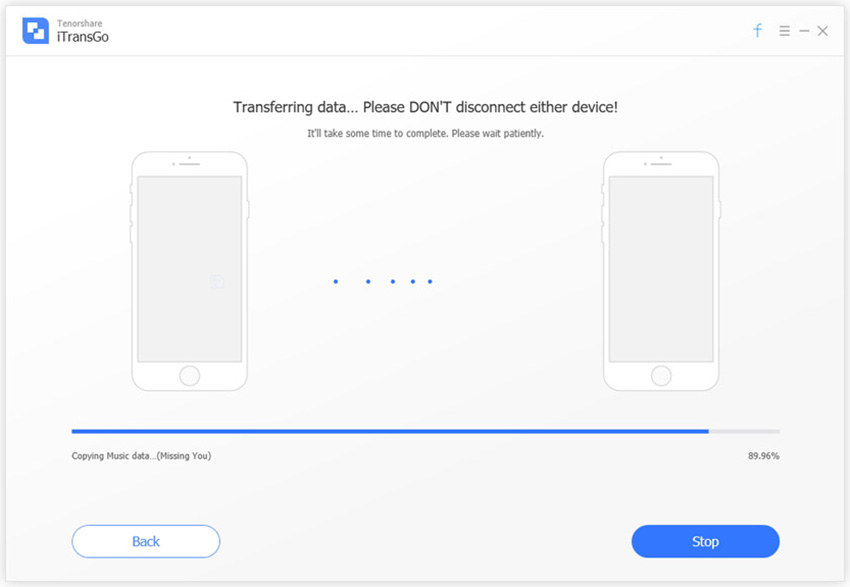
الطريقة 2: نقل الصور من iPhone إلى iPad باستخدام Photo Stream
باستخدام Photo Stream ، يمكن للمرء تحميل الصور إلىعلى iCloud. مع هذا ، يمكن الوصول إلى الصور التي تم تحميلها (باستخدام نفس معرف Apple) من أي أجهزة OS X و iOS متصل. لاحظ أنه لا يمكنك استخدام هذه الطريقة إلا إذا كان كلا الجهازين ، أي iPhone و iPad ، متصلين بشبكة Wi-Fi.
لنقل الصور من iPhone إلى iPad ، اتبع الخطوات التالية.
الخطوة 1: على جهاز iPhone ، شغّل تطبيق الإعدادات وانقر على تسجيل الدخول إلى خيار iPhone الخاص بك.

الخطوة 2: باستخدام معرف Apple الخاص بك ، قم بتسجيل الدخول إلى حسابك وانقر على iCloud. اختر الآن الصور وقم ببساطة بتبديل My Photo Stream على.
الخطوة 3: كرر الخطوات المذكورة أعلاه على جهاز iPad أيضًا.
الطريق 3: نقل الصور من iPhone إلى iPad باستخدام AirDrop
وظيفة AirDrop تسمح بنقل بعضالصور من iPhone إلى iPad بسهولة ؛ ومع ذلك ، فإن النقطة الجديرة بالملاحظة هي أن هذا يتطلب نظام التشغيل iOS 7 والإصدارات الأحدث على iPad 4 / iPhone 5 والإصدارات الأحدث. اتبع الخطوات التالية لمعرفة كيفية نقل الصور من iPhone إلى iPad باستخدام AirDrop.
الخطوة 1: على كلا الجهازين ، شغّل مركز التحكم ببساطة عن طريق الضرب على شاشة "الأجهزة".
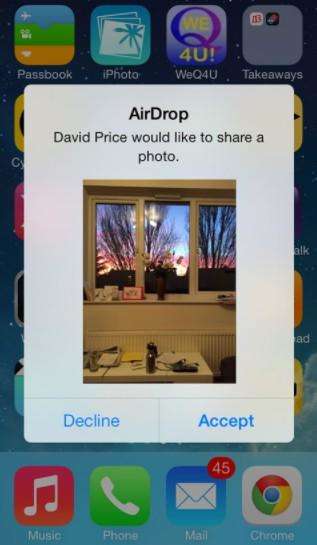
الخطوة 2: انقر فوق AirDrop وحدد الخيار الكل. الآن على جهاز iPhone الخاص بك ، قم بتشغيل تطبيق "الصور" وحدد الصور التي ترغب في نقلها وانقر على زر "مشاركة" الموجود في الجانب الأيسر السفلي.
الخطوة 3: سيتم عرض اسم iPad الخاص بك في القسم اضغط للمشاركة مع AirDrop. الآن على جهاز iPad ، انقر فوق الخيار "قبول لنقل الصورة من جهاز iPhone إلى جهاز iPad".
الطريق 4: نقل الصور من iPhone إلى iPad باستخدام الرسائل
هناك طريقة أخرى لنقل الصور من iPhone إلىiPad 2 هو الطريقة القديمة جدًا ، أي باستخدام الرسالة. يمكن استخدام الرسالة لنقل الصور من iPhone إلى iPad ؛ ومع ذلك ، فإنه يقيد عدد الصور المراد مشاركتها ويستغرق أيضًا وقتًا طويلاً. لمعرفة كيفية نقل الصور من iPhone إلى iPad ، اتبع الخطوات التالية.
الخطوة 1: على جهاز iPhone ، افتح تطبيق "الصور" وافتح الصور التي ترغب في إرسالها

الخطوة 2: انقر فوق الزر "مشاركة" واختر أي صور أخرى لإرسالها. الآن انقر على خيار "رسالة".
الخطوة 3: قم بتوفير رقم هاتف iPad الخاص بك وانقر فوق إرسال.
الخطوة 4: على جهاز iPad ، افتح تطبيق الرسائل واضغط لفترة طويلة على الصورة المرفقة. اختر خيار "حفظ" لحفظ الصور على وحدة تخزين iPad.
المقالات المذكورة أعلاه ناقشت كل ما هو ممكن حتى الآنالطرق البسيطة لنقل الصور من iPhone إلى iPad. إذا كنت ترغب في نقل الصور بسهولة وبدون أي ضجة ، فنحن نوصيك بشدة بنقل Tenorshare Phone To Phone. أخبرنا عن الطريقة الأنسب لك لنقل صورك في التعليقات أدناه.









